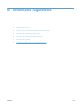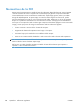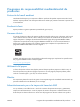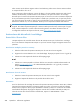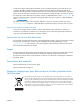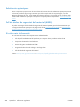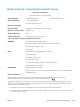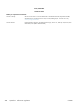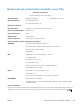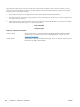HP LaserJet Pro 100 Color MFP M175 User Guide
Table Of Contents
- Informació bàsica del producte
- Menús del tauler de control
- Programari per al Windows
- Sistemes operatius compatibles amb Windows
- Controladors d'impressora admesos per al Windows
- Selecció del controlador de la impressora correcte per al Windows
- Canvi dels paràmetres de les tasques d'impressió
- Canvi dels paràmetres del controlador de la impressora per al Windows
- Eliminació de programari al Windows
- Utilitats compatibles per al Windows
- Programari per a altres sistemes operatius
- Utilitzar el producte amb el Mac
- Programari per a Mac
- Sistemes operatius compatibles amb Mac
- Controladors d'impressora compatibles amb Mac
- Instal·lació del programari als sistemes operatius Mac
- Eliminació del programari dels sistemes operatius Mac
- Prioritat de paràmetres d'impressió de Mac
- Canvi dels paràmetres del controlador de la impressora per Mac
- Programari per a ordinadors Mac
- Impressió amb Mac
- Cancel·lació d'una tasca d'impressió amb Mac
- Canvi de la mida i el tipus de paper amb ordinadors Mac
- Canvi de la mida dels documents o impressió amb una mida de paper personalitzada amb Mac
- Crear i utilitzar valors predefinits d'impressió amb Mac
- Imprimir una portada amb Mac
- Utilització de filigranes amb Mac
- Impressió de diverses pàgines en un full de paper amb Mac
- Impressió a les dues cares de la pàgina (impressió dúplex) amb Mac
- Establir les opcions de color amb Mac
- Utilització del menú Serveis amb Mac
- Escaneig en equips Mac
- Resolució de problemes en equips Mac
- Programari per a Mac
- Connexió del producte
- Sistemes operatius en xarxa compatibles (només models de xarxa)
- Utilitzeu HP Smart Install per connectar-vos a un ordinador, una xarxa amb cable o una xarxa sense c ...
- Connexió per USB mitjançant el CD-ROM de programari
- Connexió a una xarxa mitjançant el CD-ROM del programari (només models de xarxa)
- Protocols de xarxa compatibles
- Instal·lació del producte en una xarxa cablejada
- Instal·lació del producte en una xarxa sense cables
- Connexió del producte a una xarxa sense cables que utilitza WPS
- Connexió del producte a una xarxa sense cables mitjançant un cable USB
- Instal·lació del programari d’un producte sense cables que ja és a la xarxa
- Desconnexió de la xarxa sense cables
- Reducció d'interferències a una xarxa sense cables
- Configuració avançada de la funció sense cables
- Configuració del producte de xarxa
- Paper i suports d'impressió
- Cartutxos d'impressió i tambor d'imatges
- Característiques dels cartutxos d'impressió i el tambor d'imatges
- Vistes dels subministraments
- Gestió dels cartutxos d'impressió i del tambor d'imatges
- Resolució de problemes dels cartutxos d'impressió o el tambor d'imatges
- Tasques d'impressió
- Cancel·lació d'una tasca d'impressió
- Tasques bàsiques d'impressió amb el Windows
- Obrir el controlador de la impressora amb Windows
- Obtenció d'ajuda per a qualsevol opció d'impressió amb Windows
- Canvi del número de còpies per imprimir amb Windows
- Emmagatzematge dels paràmetres d'impressió personalitzats per tornar-los a utilitzar amb Windows
- Millora de la qualitat d'impressió amb Windows
- Impressió en ambdues cares de la pàgina (dúplex) amb Windows
- Impressió de diverses pàgines per full amb Windows
- Selecció de l’orientació de la pàgina amb Windows
- Definició de les opcions de color amb Windows
- Tasques d'impressió addicionals amb el Windows
- Imprimir text de color en negre amb Windows
- Impressió en formularis o capçaleres preimpresos
- Impressió amb paper especial, etiquetes o transparències
- Impressió de la primera o la darrera pàgina en paper diferent amb Windows
- Ajustament d'un document perquè s'adeqüi a la mida de la pàgina
- Afegir una filigrana a un document amb el Windows
- Crear un fullet amb Windows
- Color
- Còpia
- Utilització de les funcions de còpia
- Paràmetres de còpia
- Canvi de la qualitat de la còpia
- Comproveu que el vidre de l'escàner no estigui brut ni tacat
- Ajustament de la claror o la foscor de les còpies
- Definició dels paràmetres de còpia personalitzats
- Ajustament de la mida i el tipus de paper per realitzar còpies en paper especial
- Restauració dels paràmetres per defecte de fàbrica
- Còpia de fotos
- Còpia d'originals de diferents mides
- Còpia a les dues cares manualment (dúplex)
- Escàner
- Gestió i manteniment del producte
- Solució de problemes
- Autoajuda
- Llista de comprovació per solucionar problemes
- Pas 1: Assegureu-vos que el producte s'hagi configurat correctament
- Pas 2: Comproveu la connexió amb o sense cables (només en models amb connexió de xarxa).
- Pas 3: Comproveu si hi ha cap missatge d'error al tauler de control
- Pas 4: Comproveu el paper
- Pas 5: Comproveu el programari
- Pas 6: Comproveu la funcionalitat d'impressió
- Pas 7: Comproveu la funcionalitat de còpia
- Pas 8: Comproveu els consumibles
- Pas 9: Proveu d'enviar una tasca d'impressió des d'un ordinador.
- Factors que afecten el rendiment del producte
- Restabliment dels paràmetres de fàbrica
- Interpretació dels missatges del tauler de control
- L'alimentació del paper és incorrecta o es produeixen embussos de paper
- Millora de la qualitat d'impressió
- Ús del paràmetre de tipus de paper correcte al controlador de la impressora
- Ajustament de paràmetres de color al controlador de la impressora
- Ús de paper que compleixi les especificacions d'HP
- Impressió d'una pàgina de neteja
- Calibratge del producte per alinear els colors
- Ús del controlador d'impressora que s'adapti millor a les necessitats d'impressió
- El producte no imprimeix o imprimeix lentament
- Solucionar problemes de connectivitat
- Solució de problemes de connectivitat directa
- Solució de problemes de xarxa
- Mala connexió física
- L'ordinador utilitza una adreça IP de producte incorrecta per al producte
- L'ordinador no pot establir comunicació amb el producte
- El producte utilitza paràmetres incorrectes de velocitat d'enllaç i d'impressió a doble cara (dúplex ...
- Els programaris nous podrien provocar problemes de compatibilitat
- El vostre ordinador o estació de treball podria no haver-se configurat correctament
- El producte està desactivat o bé hi ha altres paràmetres de xarxa incorrectes
- Solució de problemes de xarxa sense cables
- Llista de comprovació de connectivitat sense cables
- El producte no imprimeix un cop finalitzada la configuració sense cables
- El producte no imprimeix i a l'ordinador hi ha instal·lat un tallafoc d'un altre proveïdor
- La connexió sense cables no funciona després que s'hagi mogut l'encaminador o el producte sense cabl ...
- No és possible la connexió de més ordinadors al producte sense cables
- El producte sense cables perd la comunicació quan es connecta a una xarxa VPN
- La xarxa no apareix a la llista de xarxes sense cables
- La xarxa sense cables no funciona
- Problemes de programari del producte amb Windows
- Resolució de problemes habituals de Mac
- El controlador de la impressora no apareix a la llista Impressió i fax.
- El nom del producte no apareix a la relació de productes de la llista Impressió i fax.
- El controlador de la impressora no configura automàticament el producte seleccionat a la llista Impr ...
- Una tasca d'impressió no s'ha enviat al producte que volíeu
- Si el connecteu mitjançant un cable USB, un cop seleccionat el controlador, el producte no apareix a ...
- Esteu utilitzant un controlador d'impressora genèric amb una connexió USB
- Consumibles i accessoris
- Servei i suport
- Declaració de garantia limitada de Hewlett-Packard
- Garantia de protecció Premium d'HP: Declaració de garantia limitada del cartutx d'impressió LaserJet
- Declaració de garantia limitada del tambor d'imatges d'HP per a tambors d'imatges de recanvi
- Dades emmagatzemades al cartutx d'impressió i al tambor d'imatges
- Contracte de llicència d'usuari final
- OpenSSL
- Assistència al client
- Tornar a empaquetar el producte
- Especificacions
- Informació regulatòria
- Normatives de la FCC
- Programa de responsabilitat mediambiental de productes
- Protecció del medi ambient
- Producció d'ozó
- Consum elèctric
- Utilització del paper
- Plàstics
- Subministraments per a la impressió LaserJet d'HP
- Instruccions de devolució i reciclatge
- Paper
- Restriccions del material
- Deposició d'equips per part dels usuaris a les llars privades de la Unió Europea
- Substàncies químiques
- Full de dades de seguretat del material (MSDS)
- Si voleu més informació
- Declaració de conformitat (models base)
- Declaració de conformitat (models sense fils)
- Declaració de seguretat
- Seguretat del làser
- Normativa del DOC per a Canadà
- Declaració de VCCI (Japó)
- Instruccions sobre el cable d’alimentació
- Declaració del cable elèctric (Japó)
- Declaració EMC (Corea)
- Declaració del làser per a Finlàndia
- Declaració de GS (Alemanya)
- Taula de substàncies (Xina)
- Declaració de restricció sobre les substàncies perilloses (Turquia)
- Declaracions addicionals per a productes sense fils
- Índex
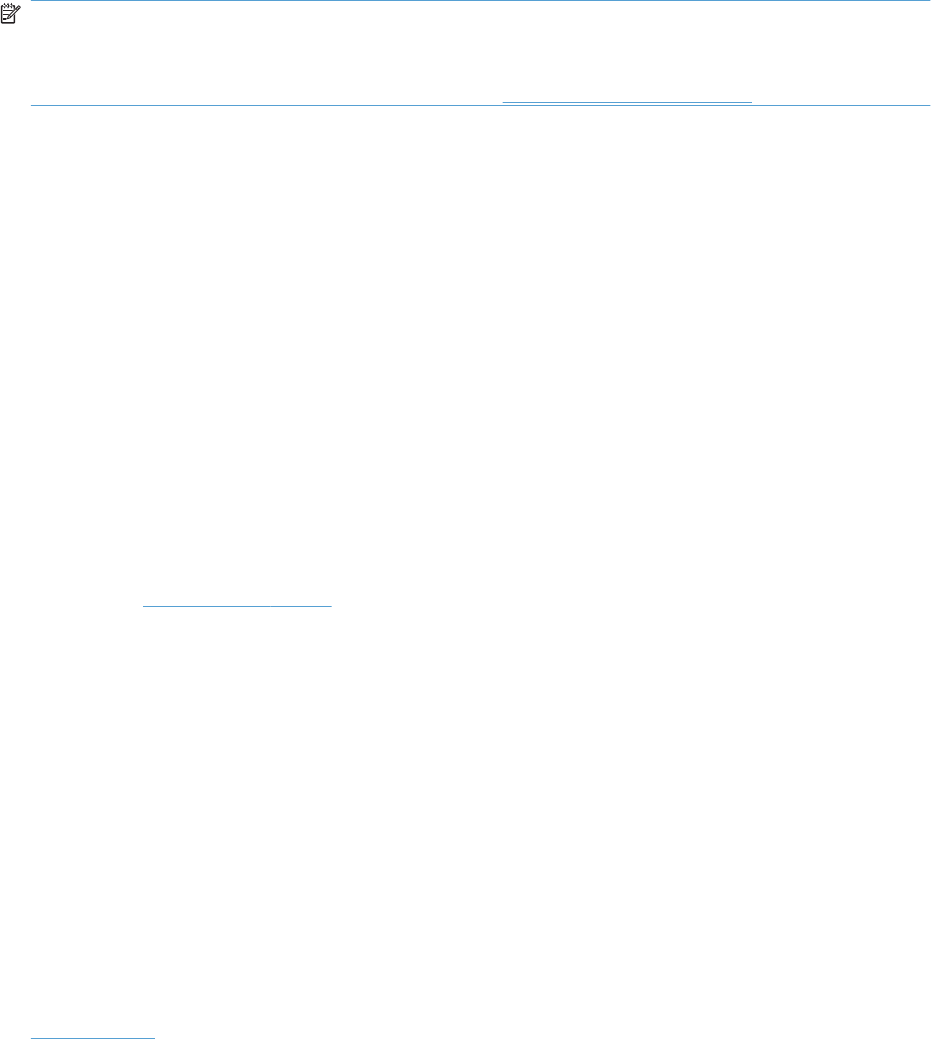
reduir encara més els efectes negatius sobre el medi ambient, podeu tornar diversos cartutxos alhora
en comptes de fer-ho d'un en un.
HP es compromet a oferir productes i serveis de disseny i de gran qualitat respectuosos amb el medi
ambient, des del disseny i la fabricació fins a la distribució, l’ús que en fa l’usuari i el reciclatge.
Garantim que els cartutxos d'impressió HP LaserJet que es retornen es reciclen correctament mitjançant
el seu processament per tal de recuperar plàstics i metalls per a productes nous, la qual cosa permet
que milions de tones de residus no vagin a parar als abocadors. Com que aquest cartutx es reciclarà i
utilitzarà en material nou, no se us retornarà. Gràcies per ser respectuosos amb el medi ambient.
NOTA: Utilitzeu l'etiqueta de devolució per retornar només cartutxos d'impressió HP LaserJet
originals. No utilitzeu aquesta etiqueta per a cartutxos HP d’injecció de tinta, cartutxos que no siguin
d'HP, cartutxos emplenats o reciclats o devolucions de garantia. Per obtenir informació sobre el
reciclatge dels cartutxos HP d’injecció de tinta, visiteu
http://www.hp.com/recycle.
Instruccions de devolució i reciclatge
Estats Units i Puerto Rico
L’etiqueta adjunta a la caixa del cartutx de tòner HP LaserJet serveix per a la devolució i reciclatge
d’un o més cartutxos d’impressió HP LaserJet un cop s’han consumit. Seguiu les següents instruccions
pertinents.
Devolucions múltiples (més d'un cartutx)
1.
Embaleu cada cartutx d’impressió HP LaserJet en la seva caixa i bossa originals.
2.
Enganxeu les caixes utilitzant tires o cinta d'embalatge. El paquet pot pesar fins a 31 kg (70 lb).
3.
Utilitzeu una sola etiqueta de devolució de franqueig pagat.
O BÉ
1.
Utilitzeu una caixa apropiada o sol·liciteu de franc una caixa de recollida indiscriminada a la
pàgina
www.hp.com/recycle o al 1-800-340-2445 (admet fins a 31 kg (70 lb) o cartutxos
d'impressió HP LaserJet).
2.
Utilitzeu una sola etiqueta de devolució de franqueig pagat.
Devolucions d'un sol cartutx
1.
Embaleu el cartutx d’impressió HP LaserJet en la seva caixa i bossa originals.
2.
Enganxeu l’etiqueta de devolució a la part del davant de la caixa.
Enviament
Per a les devolucions de reciclatge de cartutxos d'impressió HP LaserJet als EUA i Puerto Rico, utilitzeu
l'etiqueta d'enviament amb adreça i franqueig pagat que s'inclou a la caixa. Per utilitzar l'etiqueta
d'UPS, lliureu el paquet a UPS al proper lliurament o recollida o porteu-lo a una oficina de recollida
autoritzada d'UPS (haureu de pagar les despeses normals de la recollida realitzada per UPS). Per
trobar la situació de la oficina local de recollida UPS, truqueu al 1-800-PICKUPS o visiteu
www.ups.com.
200 Apèndix D Informació regulatòria CAWW